Como usar recurso de formatação de texto e efeito spoiler no Signal
Negrito, itálico, riscado, monoespaçado e efeito spoiler podem ser aplicados em mensagens enviadas pelo mensageiroBy - Liliane Nakagawa, 11 dezembro 2023 às 20:49

Um dos recursos oferecidos pelo mensageiro com foco em privacidade Signal permite que usuários apliquem efeitos sobre mensagens enviadas pelo aplicativo, personalizando a comunicação.
Com quatro opções de formatação de texto e um efeito chamado de spoiler, que oculta a seleção textual de forma dramática, o recurso está disponível em versões do mensageiro para Android, iOS e desktop (Windows, Linux e macOS).
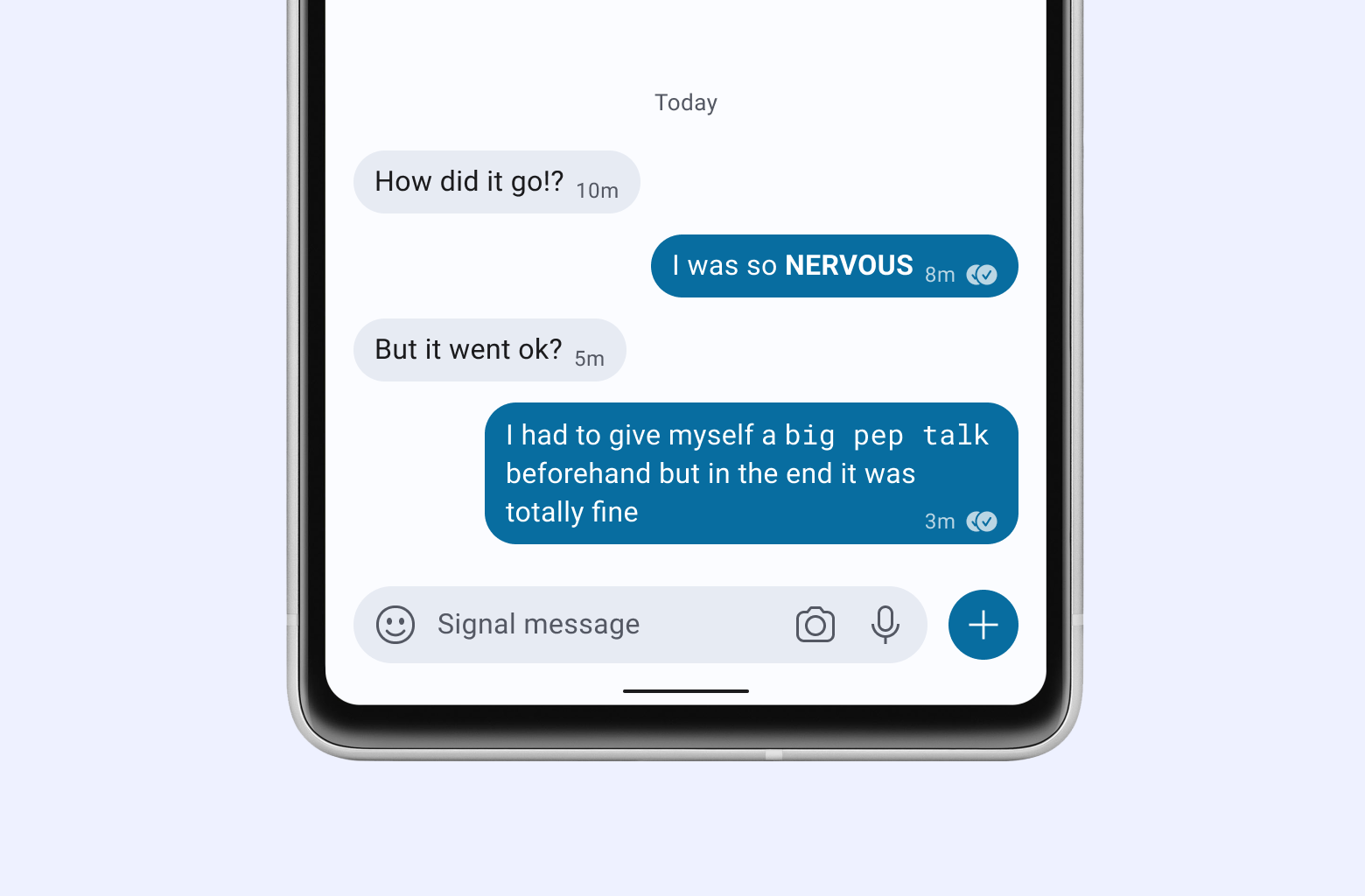
Imagem: Signal
Para visualizar a formatação negrito, itálico, m o n o e s p a ç a d o, riscado e efeito spoiler, os usuários do mensageiro precisam atualizar o aplicativo para a versão mais recente disponível. A partir daí, os passos para enviar uma mensagem personalizada é simples e rápida.
Como usar recurso de formatação de texto e efeito spoiler no Signal
- Abra um chat com um contato;
- Escreva a mensagem;
- Selecione tocando e segurando um trecho ou palavra;
- Um balão com a opção ‘formatar’ aparecerá logo acima da mensagem;
Imagem: screenshot/Signal
- Toque em ‘formatar’ e selecione entre as opções ‘negrito, itálico, monoespaçado, riscado ou spoiler.
Observação: o efeito Spoiler permite ocultar o texto escrito até o destinatário tocar no trecho sob o efeito para revelá-lo.
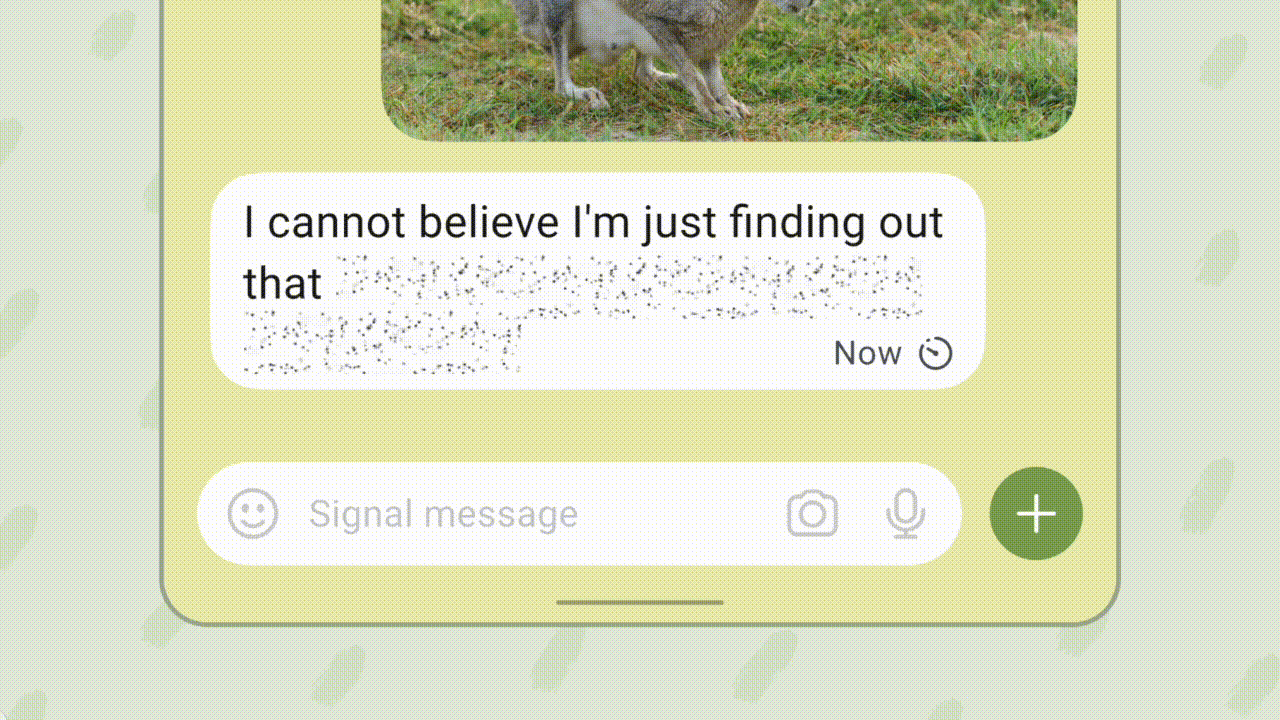
Imagem: Signal
Para verificar ou baixar a versão mais recente do Signal, basta acessar o site oficial do mensageiro.


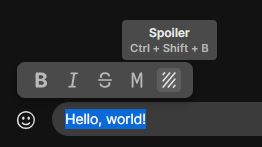


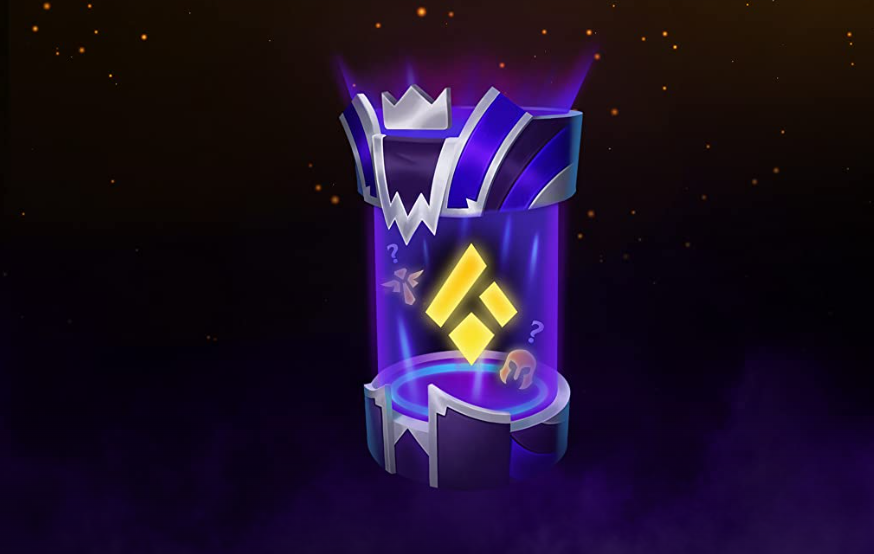
Comentários